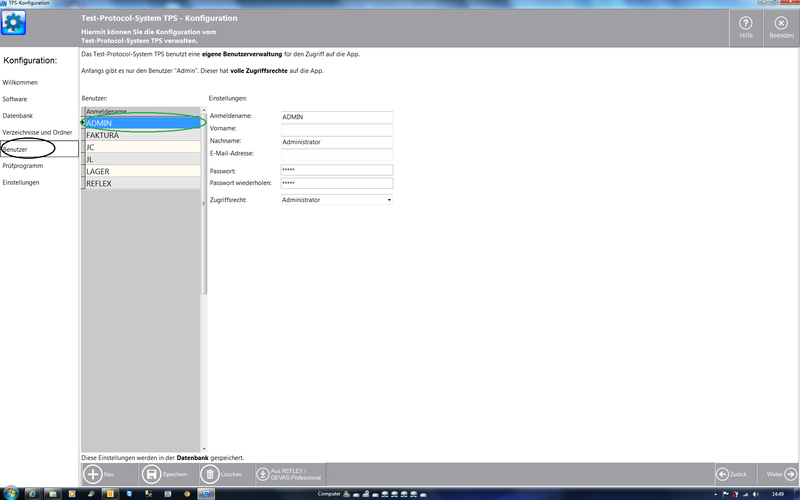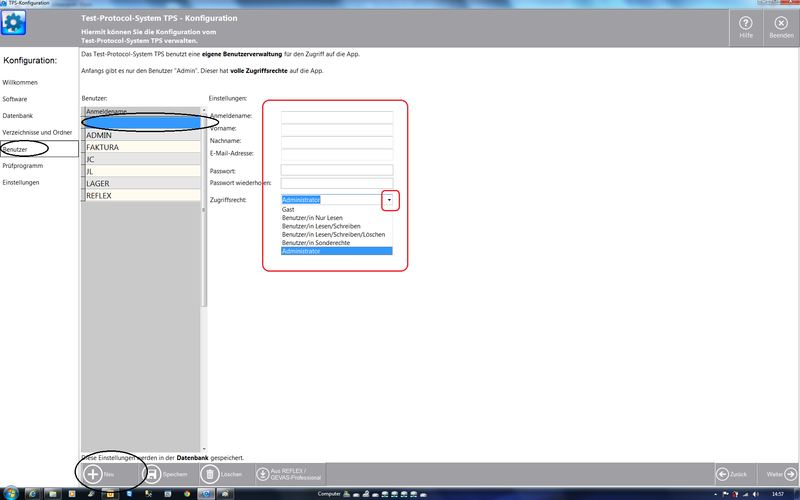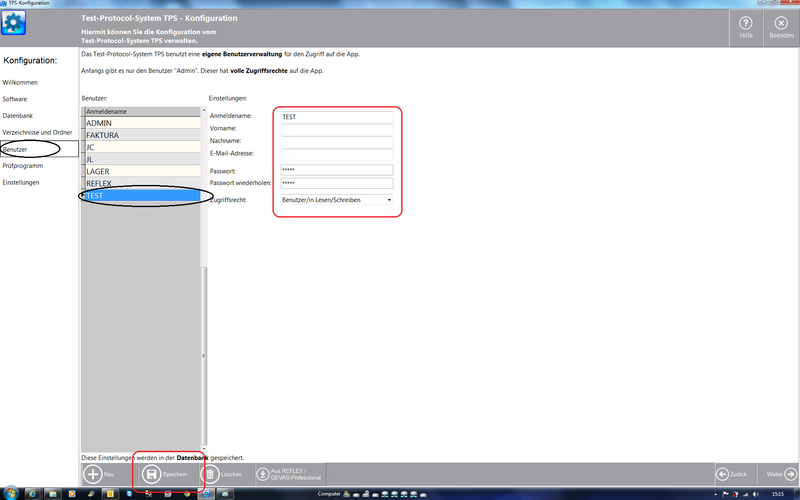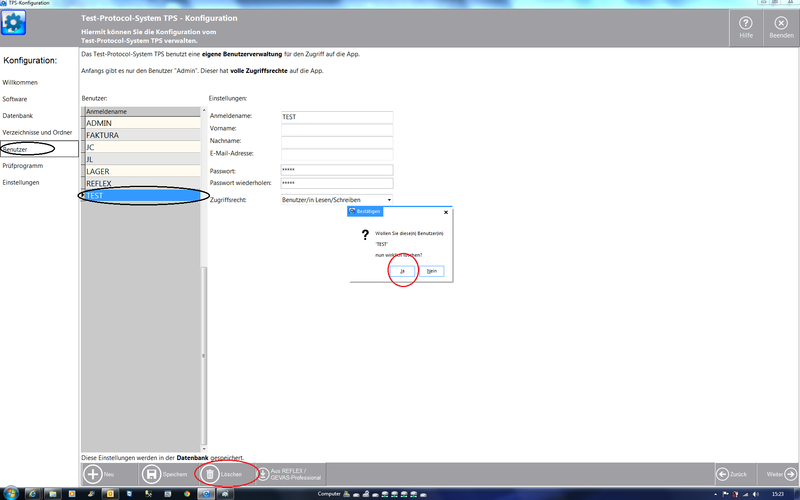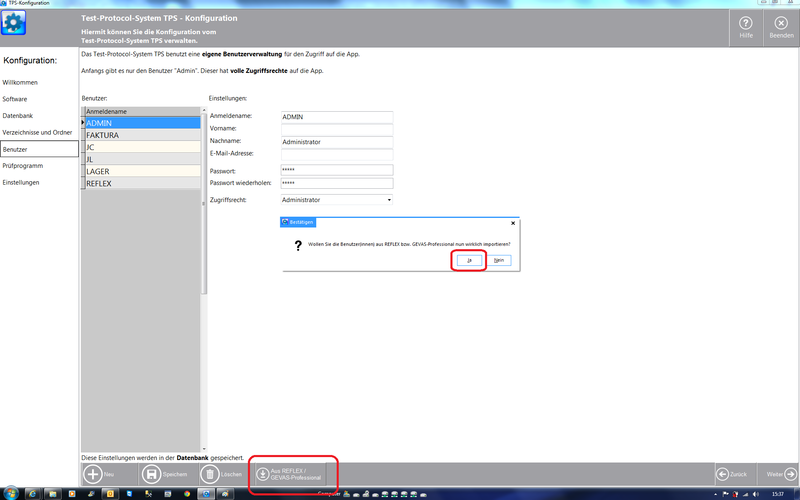TPS Bedienungsanleitung Benutzer: Unterschied zwischen den Versionen
| Zeile 3: | Zeile 3: | ||
Auf dieser Seite werden die Benutzer von TPS eingegeben oder geändert: | Auf dieser Seite werden die Benutzer von TPS eingegeben oder geändert: | ||
| − | [[Datei:TPS_Konfig_Benutzer.png| | + | [[Datei:TPS_Konfig_Benutzer.png|800px]] |
== Benutzer anlegen == | == Benutzer anlegen == | ||
| Zeile 12: | Zeile 12: | ||
| − | [[Datei:TPS_Konfig_Benutzer.png| | + | [[Datei:TPS_Konfig_Benutzer.png|800px]] |
| Zeile 18: | Zeile 18: | ||
| − | [[Datei:TPS_Konfig_Benutzer_NeuAnlegen.png| | + | [[Datei:TPS_Konfig_Benutzer_NeuAnlegen.png|800px]] |
| Zeile 24: | Zeile 24: | ||
| − | [[Datei:TPS_Konfig_Benutzer_NeuAnlegenFertig.png| | + | [[Datei:TPS_Konfig_Benutzer_NeuAnlegenFertig.png|800px]] |
| Zeile 33: | Zeile 33: | ||
| − | [[Datei:TPS_Benutzer_löschen.png| | + | [[Datei:TPS_Benutzer_löschen.png|800px]] |
| − | |||
| − | |||
| − | |||
| − | |||
| − | |||
| Zeile 45: | Zeile 40: | ||
| − | [[Datei:TPS_Konfig_Benutzer_ImportReflexGevas.png| | + | [[Datei:TPS_Konfig_Benutzer_ImportReflexGevas.png|800px]] |
Version vom 2. Juni 2013, 00:54 Uhr
Inhaltsverzeichnis
Allgemeines
Auf dieser Seite werden die Benutzer von TPS eingegeben oder geändert:
Benutzer anlegen
Der Benutzer „Admin“ wurde bei der Datenbank-Installation festgelegt. Das Passwort lautet anfangs „start“. Sie sollten es möglichst direkt nach der Installation ändern.
Der Benutzer „Admin“ kann nicht gelöscht werden.
Benutzer neu hinzufügen mit entsprechender Rechtevergabe:
Speichern und der Benutzer steht zur Verfügung:
Benutzer löschen
Im Gegenzug kann ein Benutzer auch gelöscht werden:
Import von Benutzern aus REFLEX und GEVAS Professional
Wenn Sie REFLEX/GEVAS-Professional verwenden, können Sie die dort gespeicherten Benutzer/innen importieren. Klicken Sie dazu auf die Schaltfläche Aus REFLEX / GEVAS-Professional. Die Benutzer werden in TPS gespeichert.
Sie müssen dann die entsprechenden Zugriffsrechte auf TPS festlegen!
Der nächste Schritt
Weiter geht es mit Einstellungen für das Prüfprogramm.
Links
- Das Menü
- Einstellungen für die verwendete Software
- Einstellungen für die verwendete Datenbank
- Verzeichnisse und Ordner
- Benutzer anlegen und bearbeiten
- Einstellungen für das Prüfprogramm
- Sonstige Einstellungen
Optionen in TPS: